안녕하세요. 터미네입니다.
이번 포스팅은 Mac OS 전용으로 쓴 포스팅입니다.
윈도우에서의 Mysql 설치방법은 별도로 포스팅 하고 안내해드리겠습니다.
brew가 설치가 되어있지 않으시면,
아래 포스팅을 참고해서 설치해주시면 됩니다.
Homebrew 설치 (feat.macos)
안녕하세요. 단밤입니다. 이번 포스팅은 Homebrew 설치하는 방법을 알려드리겠습니다. 그 전에 Homebrew에 대해 간략하게 소개해드릴게요. Homebrew는 Apple(또는 Linux 시스템)에서 제공하지 않는 유용한
danbam.asbai.xyz
0. Mysql 설치 시작
터미널을 실행하신 후에 아래 명령어들을 실행해주시면 됩니다.
$ brew doctor"$"는 터미널에서 명령어를 실행했다라는 의미입니다.
아래 이미지를 보시면, 맥OS의 터미널을 실행한 후 두 번째 줄에
"brew doctor"를 입력한 후 "Enter"를 눌러서 명령어를 실행한 화면입니다.
brew doctor는 brew로 설치했던 패키지들에 대해
검사를 하는 명령어입니다. 버전관리가 그 중 하나입니다.

Homebrew 명령어 $ brew doctor 실행한 화면
그리고 아래 명령어들을 순차적으로 실행해주시면 됩니다.
$ brew cleanup
$ brew search mysql
Mysql과 관련된 설치파일을 아래 세 줄만
명령어를 작성 후 각각 "Enter"를 누르시면
Mysql과 관련된 필수적인 패키지는 모두 설치했다고 보실 수 있습니다.
$ brew install mysql
$ brew install mysql-client
$ brew install mysqlworkbench
1. mysql 실행
위 절차를 모두 끝마치셨으면
mysql이라는 명령어를 사용하실 수 있게 됩니다.
설치가 제대로 되었는지 Mysql DB를 구동한 후, 종료해보겠습니다.
명령어는 아래와 같습니다.
$ mysql.server start
$ mysql.server stop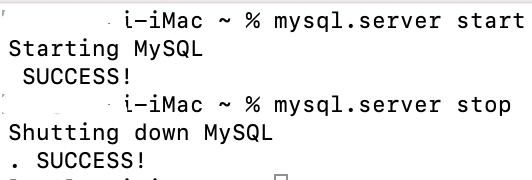
이번 포스팅은 여기까지입니다.
오늘도 즐거운 하루 되세요. 감사합니다.